'Dịch vụ nhật ký sự kiện không khả dụng' là một lỗi Windows nổi tiếng. Tôi đã gặp phải vấn đề này nhiều lần trong thời gian dài sử dụng Windows. Hầu hết thời gian, nguyên nhân là do quyền truy cập tệp bị nhầm lẫn hoặc dịch vụ Windows Log Event không thể khởi động lại. Đây là cách bạn có thể nhanh chóng khắc phục tất cả những điều đó.
Dịch vụ nhật ký sự kiện không khả dụng
Dịch vụ Nhật ký Sự kiện là gì?
Dịch vụ nhật ký sự kiện, như tên cho thấy, là chương trình dịch vụ có sẵn của Windows. Vị trí của chương trình Nhật ký sự kiện là C: \ Windows \ System32 \ svchost.exe. Về cơ bản, nó ghi lại tất cả các thông tin cũng như các thông báo lỗi trong một tệp văn bản. Hầu hết các công việc hệ thống Windows nội bộ phụ thuộc vào Dịch vụ Nhật ký Sự kiện Windows. Một số ứng dụng Windows như Task Schedular, Lịchhoặc Thư sẽ không hoạt động bình thường nếu không có dịch vụ này. Do đó, điều quan trọng là phải đảm bảo rằng Dịch vụ nhật ký sự kiện của Windows đang hoạt động.
Với điều đó, trước khi chúng ta đến các bước khắc phục sự cố, tôi khuyên bạn trước tiên hãy thử khởi động lại cũ tốt. Nếu cách đó không hiệu quả, chúng tôi có thể tiếp tục bằng các phương pháp bên dưới.
1. Khởi động Dịch vụ Nhật ký Windows
Trước hết, chúng ta có thể thử và khởi động dịch vụ Nhật ký sự kiện Windows theo cách thủ công. Để làm điều đó, hãy đi đến Chạy menu bằng cách nhấn Win + R, gõ services.msc và nhấn Enter.

Trên menu Dịch vụ, điều hướng đến dịch vụ Nhật ký sự kiện của Windows.

Nhấp chuột phải vào dịch vụ Nhật ký sự kiện của Windows và nhấp vào Bắt đầu. Trong trường hợp dịch vụ đã chạy, hãy nhấp vào Khởi động lại. Bạn cũng có thể được nhắc nhập mật khẩu quản trị viên, hãy nhập mật khẩu đó cho phù hợp.
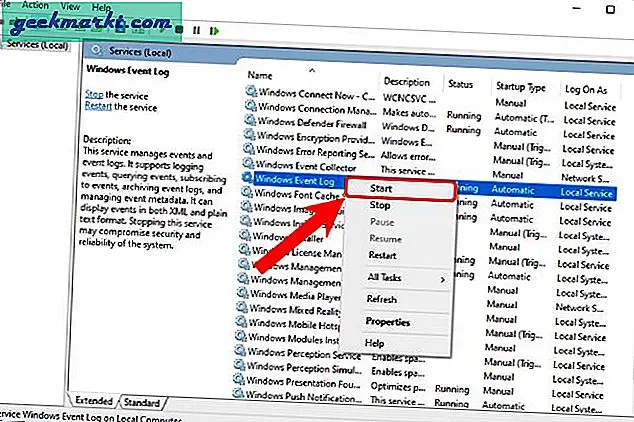
Khi dịch vụ Nhật ký sự kiện Windows khởi động thành công, lỗi sẽ được giải quyết. Ngoài ra, hãy đảm bảo rằng Loại khởi động cho dịch vụ được đặt thành Tự động. Nếu đó là Thủ công hoặc trống, bạn có thể thay đổi nó từ Thuộc tính.
2. Giá trị regedit
Nếu bạn không thể khởi động dịch vụ Nhật ký sự kiện Windows, có thể có vấn đề với quyền sở hữu dịch vụ Nhật ký sự kiện Windows. Để khắc phục điều đó, trước tiên chúng ta cần kiểm tra và đảm bảo rằng chủ sở hữu của chương trình Windows Log là chính xác. Điều này phải được thực hiện thông qua Trình chỉnh sửa sổ đăng ký.
Để mở Registry Editor, nhấn Win + R để truy cập menu Run, gõ regedit và nhấn Enter.

Trên menu Registry Editor, sao chép-dán URL sau.
HKEY_LOCAL_MACHINE \ SYSTEM \ CurrentControlSet \ services \ eventlog
Trong thư mục Nhật ký sự kiện, bạn sẽ tìm thấy một khóa có tên là “Tên của môn học“. Đảm bảo giá trị của khóa là NL AUTHORITY \ LocalService. Nếu giá trị trống hoặc khác, hãy nhấp đúp vào nó để thay đổi giá trị.

Trên cửa sổ bật lên, thay đổi dữ liệu Giá trị thành NL Authority \ LocalService. Sau khi hoàn tất, hãy nhấp vào nút OK.

Bây giờ, bạn có thể thử khởi động lại dịch vụ Nhật ký sự kiện Windows từ menu dịch vụ. Trong trường hợp bạn vẫn gặp sự cố, hãy chuyển sang bước tiếp theo.
3. Kiểm tra quyền
Một lý do khác khiến dịch vụ Nhật ký sự kiện của Windows không khởi động được là quyền truy cập không chính xác vào thư mục Nhật ký. Để khắc phục điều đó, hãy truy cập Windows Explorer và sao chép-dán URL sau.
C: \ Windows \ System32 \ winevt \ LogsNhấp chuột phải vào thư mục Nhật ký và nhấp vào Thuộc tính.

Trên menu Thuộc tính, điều hướng đến tab Bảo mật.

Trong tab Bảo mật, bấm vào hồ sơ HỆ THỐNG và thấy rằng nó có tất cả các quyền trong tab Quyền. Sau hồ sơ HỆ THỐNG, hãy kiểm tra hồ sơ Quản trị viên và EventLog.

Nếu tài khoản không cung cấp đầy đủ quyền, hãy nhấp vào nút Chỉnh sửa và cung cấp các quyền cần thiết. Bạn vẫn gặp phải lỗi "Dịch vụ nhật ký sự kiện không khả dụng" trên máy tính Windows của mình?
4. Kiểm tra lưu giữ nhật ký
Nếu các phương pháp trên không khắc phục được sự cố, có thể có sự cố với các tệp nhật ký thực tế đã đầy. Chúng tôi có thể kiểm tra trạng thái của tệp nhật ký thông qua ứng dụng Trình xem sự kiện của chính Window.
Đi tới menu Bắt đầu và nhập Trình xem sự kiện. Khi kết quả bật lên, hãy nhấp vào Chạy với tư cách Quản trị viên.

Trên cửa sổ Trình xem sự kiện, nhấp vào Nhật ký Windows. Trong Windows, bạn sẽ tìm thấy nhật ký cho các sự kiện Ứng dụng, Bảo mật, Thiết lập, Hệ thống và Chuyển tiếp. Chúng ta cần kiểm tra từng sự kiện riêng lẻ. Nhưng trước tiên, hãy kiểm tra Nhật ký ứng dụng.
Trên bên tay phải, bạn sẽ có một tùy chọn được gọi là Thuộc tính. Nhấp vào nó để mở thuộc tính Nhật ký ứng dụng.

Trên cửa sổ bật lên Thuộc tính nhật ký, hãy đảm bảo rằng “Ghi đè các sự kiện nếu cầnNút ”được chọn. Điều này đảm bảo rằng khi các tệp nhật ký được lấp đầy, nó sẽ ghi đè lên chúng. Tiếp theo, nhấp vào nút OK.

Tương tự với Thuộc tính ứng dụng, chúng ta cần kiểm tra 4 bản ghi còn lại để tìm tùy chọn tương tự. Sau khi hoàn tất, hãy khởi động lại hệ thống Windows của bạn. Tiếp theo, hãy thử khởi động lại dịch vụ Nhật ký sự kiện của Windows. Nó sẽ bắt đầu chạy bình thường.
5. Dọn dẹp nhật ký cũ
Ngay cả sau khi cung cấp quyền và quyền hạn, nếu dịch vụ Windows Log Event không khởi động được, chúng tôi có thể thực hiện dọn dẹp chung thư mục RtBackup. Thư mục RtBackup chứa nhật ký sự kiện thời gian thực của các ứng dụng, hạt nhân và các sự cố hệ thống. Đôi khi, nhật ký cũ hơn có thể khiến dịch vụ Nhật ký sự kiện của Windows không hoạt động.
Tuy nhiên, việc dọn dẹp thư mục này không hề đơn giản. Bạn sẽ phải khởi động vào chế độ an toàn và thay đổi một vài quyền. Cách dễ nhất để khởi động vào chế độ an toàn là thông qua Cấu hình Windows. Nhấn Win + R để kích hoạt menu Run, nhập msconfig và nhấn Enter.

Nhấp vào tab Boot và chọn tùy chọn “Safe Boot”. Kế tiếp, bấm vào nút OK.

Sau khi hoàn tất, bây giờ bạn có thể khởi động lại hệ thống của mình.
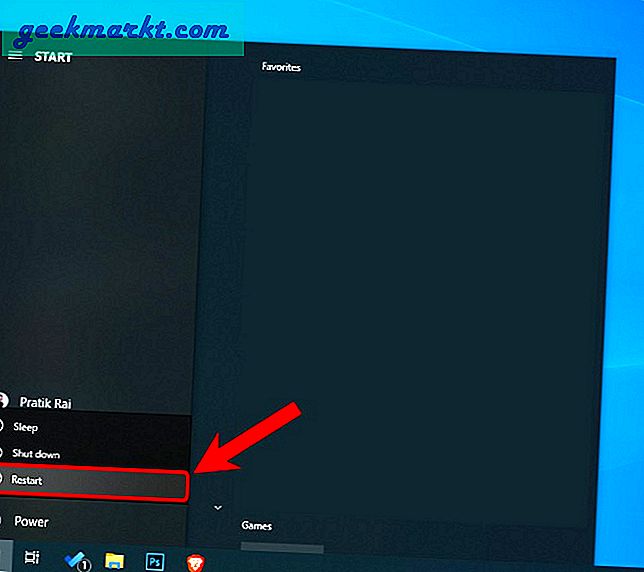
Bây giờ, Windows sẽ khởi động ở Chế độ An toàn.

Ở chế độ An toàn, hãy chuyển đến vị trí tệp sau.
C: \ Windows \ System32 \ LogFiles \ WMI \ RtBackupTheo mặc định, thư mục RtBackup thuộc sở hữu của Hệ thống và bạn không thể mở hoặc xóa thư mục. Vì thế, nhấp chuột phải vào nó và nhấp vào Thuộc tính.

Trên menu Thuộc tính, chuyển đến tab Bảo mật và nhấp vào nút Nâng cao.

Khi tab Bảo mật nâng cao mở ra, hãy nhấp vào liên kết Thay đổi bên cạnh phần Chủ sở hữu.

Trên cửa sổ bật lên, nhập tên người dùng của bạn vào hộp văn bản “Nhập tên đối tượng để chọn” và bấm vào nút Kiểm tra tên. Khi nó phát hiện tên người dùng của bạn, hãy nhấp vào nút OK.
Trong trường hợp bạn không biết tên người dùng của mình, hãy chuyển đến dấu nhắc lệnh và chỉ cần nhập whoami.

Trên menu Bảo mật nâng cao, nhấp vào hộp kiểm có tên “Thay thế chủ sở hữu trên các công cụ và đối tượng phụ“. Tiếp theo, nhấp vào nút OK để lưu các thay đổi.

Sau khi hoàn tất, bây giờ bạn có thể nhấp chuột phải vào thư mục RtBackup và xóa nó hoặc thậm chí đổi tên nó.

Tiếp theo, khởi động lại máy Windows của bạn và sự cố sẽ được giải quyết.
6. Sao lưu và cài đặt lại Windows
Nếu không có phương pháp nào ở trên hiệu quả, rất tiếc, bạn sẽ phải cài đặt lại Windows. Trước hết, hãy sao lưu máy của bạn bằng ứng dụng sao lưu miễn phí của bên thứ ba trước khi bạn tiến hành cài đặt lại.
Lời kết: Dịch vụ ghi nhật ký sự kiện không khả dụng
Đây là 5 cách tiện lợi để sửa lỗi Windows Event Log Service is Unavailable. Sau khi nó được khắc phục, bạn sẽ có thể sử dụng máy tính Windows của mình bình thường.
Cũng đọc: 6 cách để khắc phục việc khởi động tự động bị trì hoãn Cờ Lỗi 87 trong Windows 10







